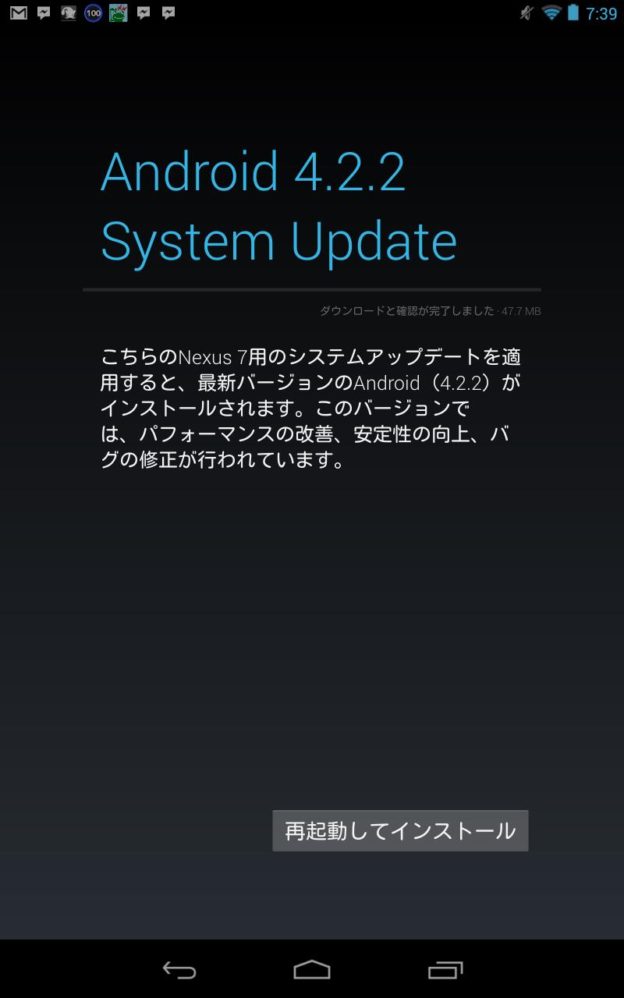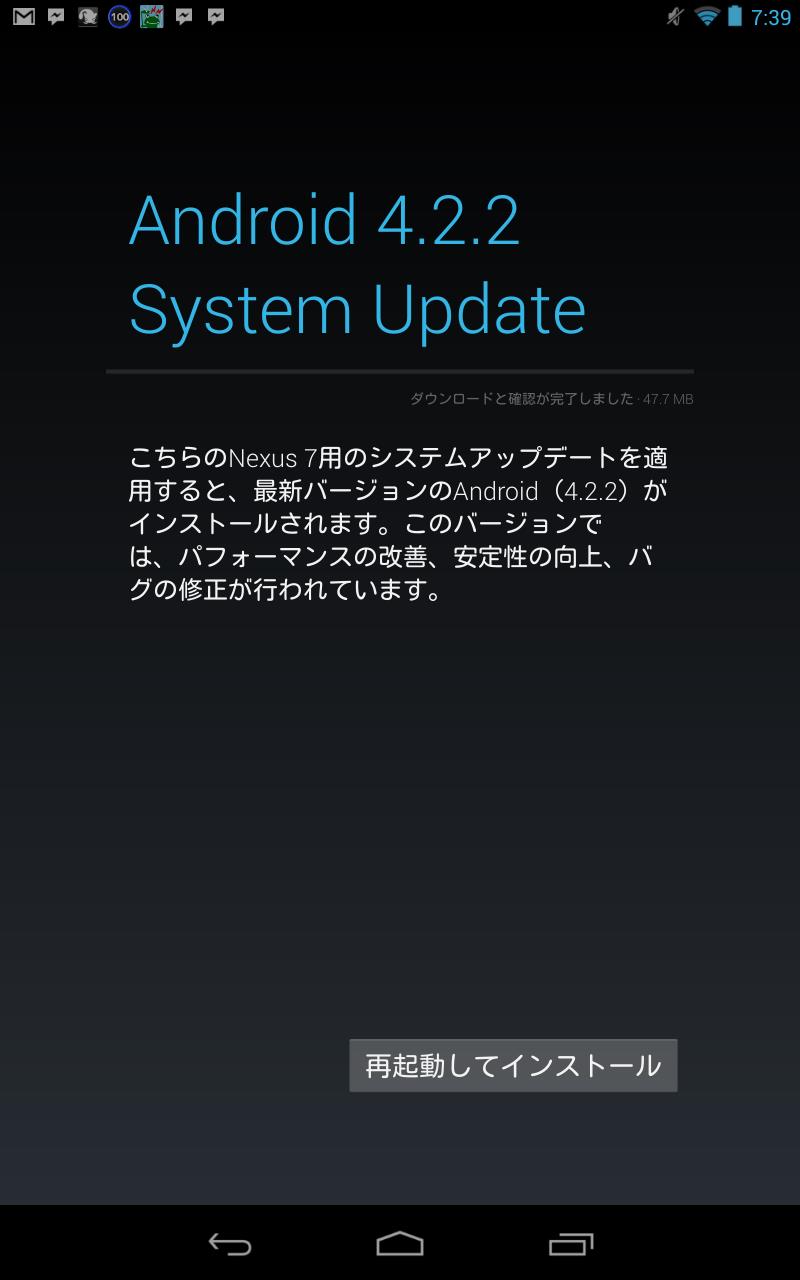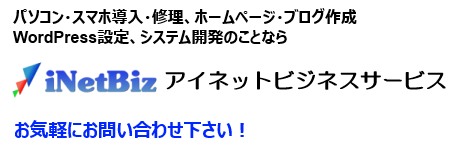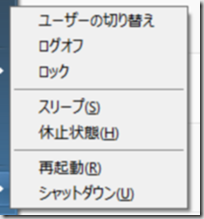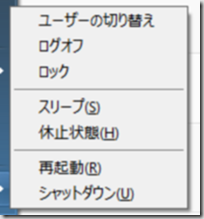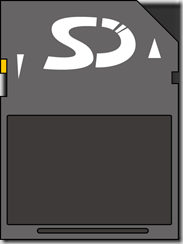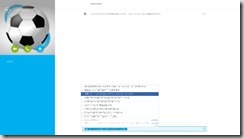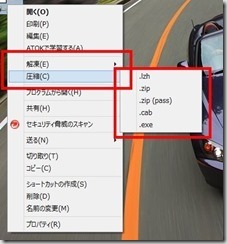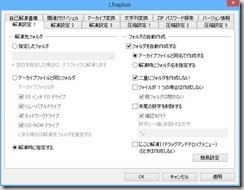群馬県高崎市在住「みんなのIT」管理者の加藤(@namibuta)です。
最近はスマホのバッテリーも大容量になってだいぶ保ちが良くなったようです。
でもフル充電しても1日保たなくて、予備のバッテリーを持ち歩いている方も多いのではないかと思います。
私もつい先日までは、「ENELOOP mobile booster」を使っていました。
旧三洋電機(現在はパナソニック)の製品で、5400mAありますので、私のスマホだと3回はフル充電できるタイプです。
Amazonでの販売価格が大体3,000円強位です。
購入して2年近くなったつい先日。バッテリー本体への充電もUSB接続機器への充電も全くできなくなってしまいました。天下のエネループなんだからもう少し頑丈かと思ったのですが、ダメでしたね(>_<)
バッテリー本体への充電は何時間たっても終わらず、USB接続機器への充電は数秒行って切れる始末。
このままではまずいということで、こちらのバッテリーを購入。
「cheero Powerbox Black」。7000mAありますので、私のスマホが4回以上充電できます。
私が購入したときは2,600円位でした。
【良かった点】
- エネループよりも大容量。(5400mA→7000mA)
- 価格が安い
- ポーチが付いている
【悪い点】
- エネループより容量が大きいためか、重い。
- 中国製・・・好き嫌いの問題ですが
- 付属のケーブルがいかにも安物
中国製だったのでどうかとは思いましたが、今は国産でも中身は海外という製品も多いですし、ダメもとで購入してみました。
使ってみた感想ですが、全く問題ありません。スマホ、Nexus7, WiFiルーター、全て正常に充電できます。
ケーブルは付属のものは使わず、元々自分が持っていたものを使っています。
また、7000mAという容量は安心できますね。
エネループだとスマホ、WiFiとも使用したまま充電すると、フル充電する前に終わってしまいましたけど、こちらは残量を示すインジケータが半分になる前に充電が終わりました。
購入して良かったです(*^o^*)
バッテリーの心配をしなくて済むのが一番なのですが、保険の意味では持っておきたいですね。
「インターネットの賢い利用法」。個別セミナー・相談会を随時開催しています。
パソコン・スマホの操作方法からシステム構築・運用まで、お問い合わせ・ご相談はこちらからお気軽に!→お問い合わせ